| 创建千禧堂模型的渲染图 |
|
| 日期:2007-10-9 21:22:31 人气:68 [大 中 小] |
|
|
|
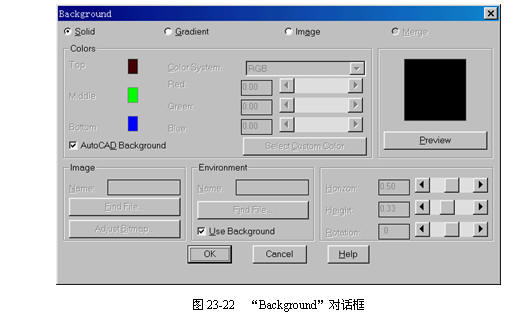
单击对话框中的BackGroud...按钮后,将显示出如图23-22所示的“Background(背景)”对话框。
在该对话框的上部给出了四种背景类型,用户可根据具体情况进行选择和设置。下面来分别介绍这四种背景:
(1)“Solid(实体)”:选择该类型后,可以在“Colors(颜色)”栏中指定一种背景颜色,渲染时将依据这一颜色生成一个单色的背景。缺省情况下将使用AutoCAD的背景颜色。
(2)“Grandient(梯度)”:选择该类型后,可以在“Colors(颜色)”栏中分别指定上部(Top)、中部(Middle)和下部(Bottom)三种背景颜色,渲染时将产生一个由这三种颜色组成的梯度背景。
选择该类型后,对话框中右下角的“Horizon(水平)”、“Height(高度”)和“Rotation(旋转)”三个滑动条将被激活。可以使用这三个滑动条来设置梯度背景的显示样式。
(3)“Image(图像):选择该类型后,可以选择某个位图文件作为背景。此时,对话框中左下角的“Image(图像)”栏被激活。可以选择Findfile...按钮来指定一个位图文件作为背景,然后可以选择AdjustBitmap...按钮来调整所选择位图的大小和位置。在本例中,选择AutoCAD中“TEXTURES”目录下的“SKY.TGA”文件作为背景文件。
(4)“Merge(合并)”:选择该类型后,可以使用当前的AutoCAD图像作为背景。注意,该选项只有在“Destination(目标)”中选择“Viewport(视口)”选项后才会生效。
说明用户也可以在AutoCAD系统中直接进行背景设置,该命令的调用方式为:
工具栏:“Render(渲染)”→
菜单:【View(视图)】→【Render(渲染)】→【Background…(背景)】
命令行:background
23.6.6雾化/深度设置
单击对话框中的Fog/DepthCue...按钮后,将显示出如图23-23所示的“Fog/DepthCue(雾化/深度设置)”对话框。该对话框中的作用如下:
(1)“EnableFog(启用雾化)”:指定雾化的启用或关闭。
(2)“FogBackground(雾化背景)”:指定是否对背景也进行雾化。
(3)“ColorSystem(颜色系统)”:指定使用红、绿、蓝(RGB)颜色系统还是色调、亮度、饱和度(HLS)颜色系统,并对指定的颜色系统进行设置。
(4)“NearDistance(近距离)”:指定雾化起始的位置,取值为相机到后剪裁平面之间距离的百分比。
(5)“FarDistance(远距离)”:指定雾化终止的位置,取值为相机到后剪裁平面之间距离的百分比。
(6)“NearFogPercentage(近处雾化百分率)”:指定近处的雾化百分率。
(7)“FarFogPercentage(远处雾化百分率)”:定义远处的雾化百分率。
说明用户也可以在AutoCAD系统中直接进行雾化/深度设置,该命令的调用方式为:
工具栏:“Render(渲染)” |
|
|
| 我有问题,我要进入论坛 |
| 出处:本站原创 作者:佚名 | |
|


